6 способов исправить ошибку Razer Synapse при запуске (09.09.25)
Не удалось запустить синапс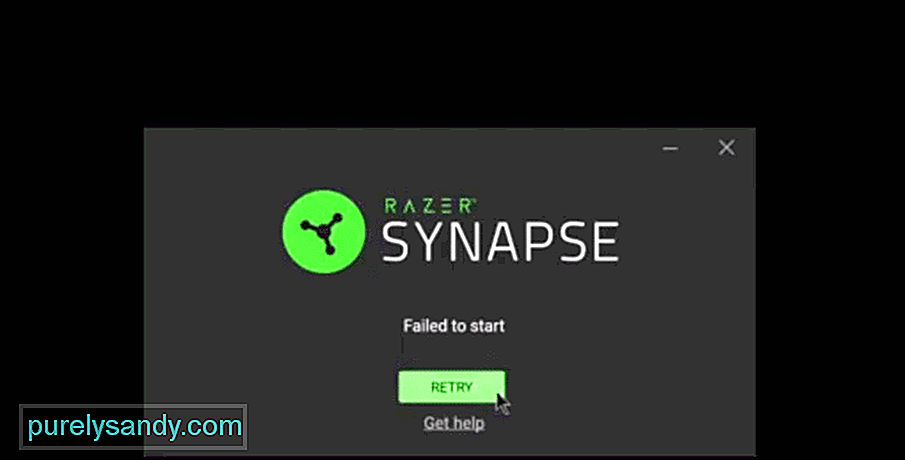 razer
razer Razer - один из самых популярных брендов игрового оборудования, а также один из самых популярных. Если у вас есть мышь, клавиатура или другое подобное устройство Razer для использования с компьютером, то приложение Razer Synapse вам обязательно понравится.
Оборудование от известно, что использование бренда забавно и доступно большую часть времени, но приложение Razer Synapse, доступное для компьютеров, делает все это еще более доступным и приятным.
Причина в том, что это приложение в основном позволяет вы можете изменять настройки и настраивать привязки и макросы клавиатуры / мыши и / или других устройств такого типа в соответствии с вашими предпочтениями.
Если у вас уже установлено это приложение для работы с вашими устройствами Razer, но оно просто не открывается, не нужно беспокоиться о каких-либо долгосрочных проблемах. Вот несколько быстрых решений для устранения ошибки Razer Synapse, которая не запускается, если вы столкнулись с ней.
Решения для Razer Synapse не удалось запустить ошибкуЭто простое решение, которое вы можете пропустить, если уже пробовали его однажды. Но если до этого вы не пытались перезапустить приложение хотя бы один раз, рекомендуем сделать это немедленно. Часто такая проблема возникает, прежде всего, потому, что экземпляр программного обеспечения уже запущен, что вызывает проблемы с любыми новыми экземплярами, которые вы, возможно, пытаетесь запустить.
Чтобы проверить, так ли это в вашей ситуации, мы рекомендуем вам потратить некоторое время, чтобы открыть диспетчер задач, нажав ctrl + alt + del на клавиатуре и выбрав параметр диспетчера задач в появившемся меню. . Теперь закройте все экземпляры, связанные с Razer Synapse, а затем выйдите из диспетчера задач.
Вернитесь в исходное расположение программы и попробуйте запустить ее. Сообщение об ошибке «Не удалось запустить» больше не должно появляться, и вы сможете максимально использовать возможности программного обеспечения.
Следующее решение, которое вам следует попробовать, - это восстановить приложение, максимально используя возможности приложения Razer Control Center. Чтобы получить доступ к этому меню ремонта, пользователи могут делать несколько разных вещей. Один из наиболее удобных и быстрых способов сделать это - зайти в папку с файлом Razer Synapse и попытаться удалить программу. На самом деле не удаляйте приложение.
Попробуйте удалить приложение, и Razer central появится перед вашим экраном, предлагая вам несколько различных вариантов. Один из немногих вариантов, который вам будет представлен, - это вариант под названием «Ремонт».
При выборе этого параметра, скорее всего, система выполнит небольшое обновление Razer Synapse. Это обновление обеспечит бесперебойную работу приложения без каких-либо сообщений об ошибках при следующей попытке его открытия.
Другой Вероятная причина того, что вы постоянно сталкиваетесь с этой проблемой всякий раз, когда вы пытаетесь открыть Razer Synapse, - это проблемы, связанные с разрешениями. К счастью, их обычно можно исправить несколькими щелчками мыши. Первое, что вам нужно сделать, это либо перейти туда, где хранится программа, либо где хранится любой из ее ярлыков.
Теперь щелкните правой кнопкой мыши значок, который вы обычно нажимаете, чтобы открыть приложение. Из всех вариантов, представленных вам после этого, выберите тот, который позволяет вам запустить программу от имени администратора. Если возникли какие-либо проблемы, связанные с разрешениями, большинство из них следует исправить, просто выполнив это. Но если и этого было недостаточно, мы рекомендуем попробовать и следующее решение, так как оно напрямую связано с этим.
Есть некоторые особые разрешения, которые для запуска приложения от имени администратора недостаточно. Обычно это разрешения, связанные с сетевыми подключениями, и многое другое.
Если запуска Razer Synapse в качестве добавления было недостаточно для его запуска без отображения этого сообщения об ошибке на экране, тогда наиболее вероятный Причина проблемы - в Защитнике Windows или в антивирусных программах, которые вы установили на свой компьютер.
Решение довольно простое. Все, что нужно сделать игрокам, - это либо временно отключить свой антивирус и Защитник Windows, чтобы не было ограничений для Razer Synapse и он мог работать должным образом.
Распространенной причиной этого решения, которая может быть причиной того, что вы столкнулись с ним, являются устаревшие драйверы Razer. Убедитесь, что драйверы для всех без исключения используемых вами устройств Razer полностью обновлены и что с ними нет никаких проблем.
Пока вы это делаете, также рекомендуется вы потратите некоторое время, чтобы проверить, обновлено ли само приложение Razer Synapse, если вы еще не проверили это. Обновления драйверов или самой программы должно быть более чем достаточно, чтобы вернуть ее в нормальное состояние.
Если все других вариантов, о которых мы упоминали до сих пор, было недостаточно, чтобы помочь вам, то, скорее всего, единственное возможное решение этой проблемы - полностью удалить приложение Razer Synapse с вашего компьютера. После этого просто переустановите и снова настройте программное обеспечение на своем компьютере.
Вам не нужно слишком беспокоиться о потере важных данных, если у вас есть Razer учетная запись, которую вы можете использовать для входа в приложение после его переустановки на вашем устройстве. Как только загрузка будет завершена, попробуйте снова включить Razer Synapse, и она будет работать так же плавно, как и раньше.
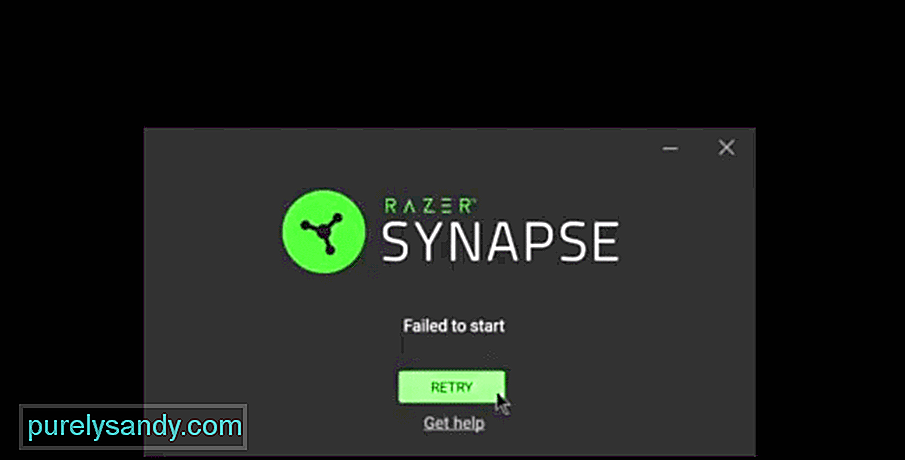
YouTube видео: 6 способов исправить ошибку Razer Synapse при запуске
09, 2025

